A Xiaomi Redmi Note 10S TWRP helyreállítása és a root útmutató
Vegyes Cikkek / / February 08, 2022
Ezen az oldalon eligazítjuk a TWRP Recovery telepítéséhez a Redmi Note 10S (kódnév: rosemary) készülékre. Ez az útmutató az írásos utasítást és egy oktatóvideót is tartalmaz a gyors telepítéshez. Mindenképpen töltse le a szükséges fájlokat, majd ugorjon közvetlenül a TWRP Recovery telepítéséhez a Redmi Note 10S (rozmaring) eszközre.
Ne feledje, hogy mielőtt rátérne a folyamatra, először fel kell oldania az eszköz rendszerbetöltőjét. Mivel az okostelefonok eredeti gyártói bizonyos biztonsági megfontolások miatt zárolt rendszerbetöltőt biztosítanak eszközeiknek, harmadik féltől származó fájlok telepítéséhez fel kell oldania a rendszerbetöltőt. Ezután telepítheti a TWRP Custom Recovery-t Redmi Note 10S eszközére és a root-ra is. A TWRP Recovery emellett képes Nandroid biztonsági másolatokat készíteni, visszaállítani, kitörölni a rendszert/adatokat/gyorsítótárat stb.

Az oldal tartalma
-
TWRP helyreállítás és előnyei
- A TWRP helyreállítás előnyei:
-
A TWRP Recovery telepítésének lépései a Redmi Note 10S (rozmaring) készüléken
- Előfeltételek:
- TWRP helyreállítási részletek
- Telepítse a TWRP-t az ADB-n és a Fastboot Tool-on keresztül
-
Mi az a Root?
- A Rooting előnyei:
- A Redmi Note 10S gyökerezéséhez szükséges lépések
TWRP helyreállítás és előnyei
A Team Win Recovery Project egy nyílt forráskódú szoftver, egyedi helyreállítási kép Android-alapú eszközökhöz. Érintőképernyő-kompatibilis interfészt biztosít, amely lehetővé teszi a felhasználók számára, hogy telepítsenek külső firmware-t, és biztonsági másolatot készítsenek a jelenlegi rendszerről, amely funkciókat gyakran nem támogatják az állomány-helyreállítási képek. – WikiPédia
A TWRP helyreállítás előnyei:
- A Redmi Note 10S egyéni ROM-ját felvillanthatja TWRP használatával
- A telefon testreszabásához zip-fájlokat is módosíthat
- Könnyen flash és használható Xposed modulok TWRP segítségével
- Könnyen rootolható és törölhető a TWRP Recovery flashable zip SuperSU segítségével
- A Magisk telepíthető a Redmi Note 10S-re
- Könnyen létrehozható és visszaállítható Nandroid biztonsági másolat a TWRP Recovery segítségével.
- Könnyű hozzáférés az Nandroid biztonsági másolat visszaállításához.
- A képfájlt felvillanthatja a Redmi Note 10S TWRP Recovery segítségével
- Könnyen eltávolítható az összes bloatware a TWRP Recovery segítségével a Redmi Note 10S-en.
- Alul- és túlhúzáshoz.
- Tisztíthatja a törlést, a gyorsítótárat és az adatokat.
A TWRP Recovery telepítésének lépései a Redmi Note 10S (rozmaring) készüléken
Mielőtt elkezdené a TWRP telepítési folyamatát, ügyeljen arra, hogy megfelelően kövesse az alább említett összes előkövetelményt.
Előfeltételek:
- A fájl és az útmutató csak a Redmi Note 10S (rozmaring) modellhez támogatott. Ne próbálja ki más eszközökön.
- A Redmi Note 10S rendszerbetöltőt fel kell oldani.
- Ehhez a folyamathoz PC/laptop és USB-kábel szükséges.
- Ügyeljen arra, hogy a Az eszközadatok teljes biztonsági mentése (nincs gyökér).
- Töltse fel teljesen a készülék akkumulátorát.
- Töltse le az összes szükséges fájlt:
- No Verity opt Encrypt | VBMeta.img
- Töltse le a SuperSU Zip-et – Roothoz SuperSU használatával
- Töltse le a Magisk Zip programot – Roothoz a Magisk használatával
- USB meghajtók: Xiaomi USB illesztőprogramok
- Töltse le az ADB-t és a Fastboot-ot és telepítse őket a számítógépére
TWRP helyreállítási részletek
| Fájl név | TWRP helyreállítás |
| Támogatás | Ismeretlen |
| Változat | 3.6.0 |
| Fejlesztő | Ismeretlen |
Töltse le a TWRP helyreállítást
Jogi nyilatkozat:
A GetDroidTips nem vállal felelősséget semmiféle kárért vagy hibáért, amely a fájlok telepítése vagy az útmutató követése közben/után az eszközén történik. Mielőtt bármit is csinálna, készítsen teljes biztonsági másolatot. Tedd ezt a saját felelősségedre.
Telepítse a TWRP-t az ADB-n és a Fastboot Tool-on keresztül
Az összes szükséges fájl, illesztőprogram és eszköz letöltése után kövesse a telepítési folyamatot.
- Először is engedélyezze eszközén a Fejlesztői beállításokat és az USB hibakeresési módot.
- Menjen a készülékhez Beállítások > Rendszer > Telefonról > majd érintse meg a Build Number elemet hétszer a Fejlesztői beállítások mód engedélyezéséhez.

- Most lépjen a Beállítások menü Fejlesztői beállításaihoz, és kapcsolja be a kapcsolót az engedélyezéshez USB hibakeresés.

- Ezután nyissa meg az ADB & Fastboot mappát a számítógépen. Ezután nyomja le és tartsa lenyomva a Shift billentyűt, és kattintson a jobb egérgombbal a parancsablak megnyitásához.

- Kapcsolja ki az eszközt > Nyomja meg és tartsa lenyomva a Hangerő növelése + Bekapcsológombot néhány másodpercig a Fastboot módba lépéshez.
- Csatlakoztassa eszközét a számítógéphez USB-kábellel, írja be a következő kódot a parancsablakba, majd nyomja meg az Enter billentyűt:
adb újraindító rendszerbetöltő
- Most az eszköz sikeresen csatlakozik gyorsindító eszközként.
- Írja be a következő parancsot, és nyomja meg az Enter billentyűt annak ellenőrzéséhez, hogy a gyorsindító eszköz csatlakoztatva van-e vagy sem:
fastboot eszközök
- Töltse le a megfelelő képfájlt, és másolja a fájlt ugyanabba a mappába, mint az adb és a fastboot bináris fájlja. Nevezze át a képet twrp.img-re, és írja be:
fastboot boot twrp.img
- Most, hogy a TWRP Recovery alkalmazást véglegesen telepítse a telefonjára, írja be a következő parancsot, és nyomja meg az enter billentyűt:
fastboot flash helyreállítás twrpname.img
- Csak a rendszerindításhoz használhatja a parancsot fastboot boot twrpname.img
- Ez az. Sikeresen telepítette a TWRP Recovery programot a Redmi Note 10S eszközre. Most fel kell villannia a Root-ot.
Mi az a Root?
A Smartphone Rooting nem hivatalos módja annak, hogy a rendszergazda vagy a szuperfelhasználó hozzáférjen az eszköz rendszeréhez és alrendszeréhez. Ezért a felhasználó könnyedén módosíthatja, módosíthatja, szerkesztheti vagy törölheti a rendszerfájlokat és alkalmazásokat.
A rootolás segítségével eltávolíthatja a bloatware-t, növelheti az eszköz teljesítményét, csökkentheti az akkumulátor lemerülését, telepítheti az Xposed modulokat stb. Az okostelefon rootolása azonban érvényteleníti az eszköz garanciáját, és előfordulhat, hogy többé nem kap szoftveres OTA frissítéseket. A nem megfelelő rootolási mód is könnyen tönkreteheti az eszközt. Ezért ügyeljen arra, hogy megfelelően kövesse az útmutatót.
A Rooting előnyei:
- Hozzáférhet a Redmi Note 10S összes fájljához, még a telefon gyökérkönyvtárában található fájlokhoz is.
- tudsz növelje a teljesítményt a Redmi Note 10S-ről túlhajtás.
- Rootolással megteheti növelje az akkumulátor élettartamát a Redmi Note 10S aláhúzásával.
- Távolítsa el a Bloatware-t Redmi Note 10S-en.
- Letilthatja a hirdetéseket bármely Android-alkalmazásban, például a Youtube-on és más játékokkal kapcsolatos alkalmazásokban.
Olvassa el is: Az 5 legjobb Adblock Plus alternatíva Androidhoz
Reklámok
- A Redmi Note 10S rootolásával megtekinthet, szerkeszthet vagy törölhet bármilyen rendszerfájlt a gyökérkönyvtárban.
- Telepítheti a Xposed Framework és sok Xposed modul támogatás.
A Redmi Note 10S gyökerezéséhez szükséges lépések
Útmutató a Root Redmi Note 10S-hez a SuperSU-n keresztül
Útmutató a Root Redmi Note 10S-hez a Magisken keresztül
Feltételezzük, hogy ez a teljes körű telepítési útmutató hasznos lesz az Ön számára. Bármilyen kérdése van, nyugodtan kérdezzen az alábbi megjegyzésekben.
Reklámok

![Motorola Edge tőzsdei firmware-gyűjtemények [Vissza a készlet-ROM-hoz]](/f/ece37377cf127c0923740449ca91e298.jpg?width=288&height=384)
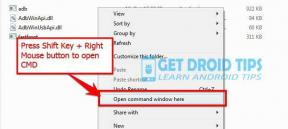
![Samsung Galaxy A10S Stock firmware gyűjtemények [Vissza a készlet ROM-hoz]](/f/9916836643cf7e158696b4b9b013ea89.jpg?width=288&height=384)